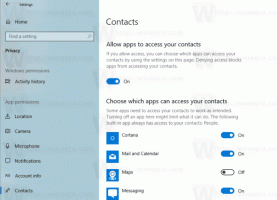Come creare un collegamento per le preferenze di condivisione in Windows 8.1
In questo tutorial imparerai come creare un collegamento che apre la pagina delle preferenze di condivisione delle impostazioni del PC. Può farti risparmiare tempo e permetterti di aprire direttamente quelle impostazioni.
Le preferenze di condivisione ti permetteranno di scegliere app che possono essere utilizzate per condividere vari dati con altri utenti. Se hai bisogno di accedere rapidamente a questa pagina, segui queste semplici istruzioni.
- Fare clic con il tasto destro sul desktop e scegliere Nuovo -> Collegamento dal menu contestuale:
- Digita o copia e incolla quanto segue come destinazione del collegamento:
%localappdata%\Packages\windows.immersivecontrolpanel_cw5n1h2txyewy\LocalState\Indexed\Settings\en-US\AAA_SettingsPageAppsShare.settingcontent-ms
Nota: "en-us" qui rappresenta la lingua inglese. Cambialo di conseguenza in ru-RU, de-DE e così via se la tua lingua di Windows è diversa.
- Assegna al collegamento un nome a tua scelta e imposta l'icona desiderata per il collegamento appena creato:
- Ora puoi provare questo collegamento in azione e aggiungerlo alla barra delle applicazioni o alla schermata iniziale stessa (o all'interno del menu Start, se utilizzi un menu Start di terze parti come Conchiglia classica). Tieni presente che Windows 8.1 non ti consente di aggiungere questo collegamento a nulla, ma esiste una soluzione alternativa.
Per aggiungere questo collegamento alla barra delle applicazioni, usa l'eccellente strumento freeware chiamato Pin a 8.
Per aggiungere questo collegamento alla schermata Start, devi sbloccare la voce di menu "Aggiungi alla schermata iniziale" per tutti i file in Windows 8.1.
Questo è tutto! Ora ogni volta che hai bisogno di accedere rapidamente a questa opzione, puoi semplicemente fare clic sul collegamento appena creato!
Supportaci
Winaero conta molto sul tuo supporto. Puoi aiutare il sito a continuare a offrirti contenuti e software interessanti e utili utilizzando queste opzioni:
Se ti piace questo articolo, condividilo utilizzando i pulsanti qui sotto. Non ti servirà molto, ma ci aiuterà a crescere. Grazie per il vostro sostegno!